スタートダッシュ・キャンペーンクーポンの使い方
Top > スタートダッシュ・キャンペーンクーポンの使い方
本キャンペーンは終了いたしました。たくさんのご応募ありがとうございました。
スタートダッシュ・キャンペーンクーポンの使い方
スタートダッシュ・キャンペーンのお得なクーポンの使い方をご説明します。
※このクーポンは未登録のお客様・無料アカウントのお客様が1回のみご利用できます。
スタートダッシュ・キャンペーン開催期間
2014年1月23日 ~ クーポンコードを使用し、Teraクラウドの有償プランにお申し込みいただいた方先着200名様まで
ユーザーアカウントをお持ちの場合
- https://teracloud.jp/にアクセスし、ログインフォームにユーザー名とパスワードを入力して「ログイン」ボタンをクリックします。
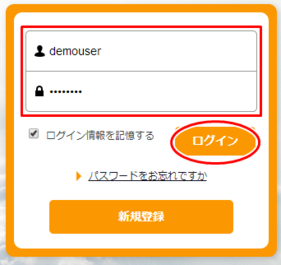
- ダッシュボードの右上に表示されている、「アップグレード」ボタンをクリックします。

引き続き、「クーポンを利用する」へお進みください。
ユーザーアカウントをお持ちではない場合
まずは、ユーザーアカウントを登録します。
- https://teracloud.jp/にアクセスし、ログインフォームの「新規登録」ボタンをクリックします。
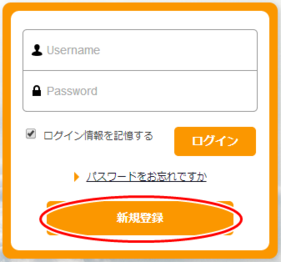
- 画面例のように必要事項を入力します。利用規約に同意いただける場合は「利用規約に同意する」にチェックを入れ、「次へ」ボタンをクリックします。
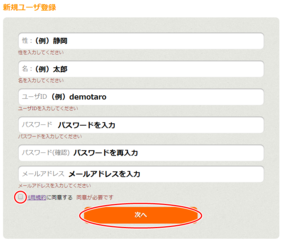
入力したメールアドレス宛に、Teraクラウドより確認メールが届きます。 - 確認メールに記載のURLにアクセスするか、メール認証コードを入力して「次へ」ボタンをクリックします。
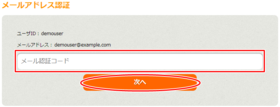
- ユーザーアカウントの登録が完了しました。引き続き、「クーポンを利用する」にお進みください。
クーポンを利用する
- 送付されたクーポンコードを入力し、「適用」ボタンをクリックします。
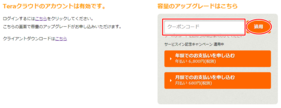
キャンペーンコードが適用されると、記載価格が変化します。
記載価格が変化しなかったり、エラーが表示される場合は、入力したクーポンコードに誤りがないかをご確認ください。 - 翌年以降のお支払いを年額または月額より選択し、ボタンをクリックします。
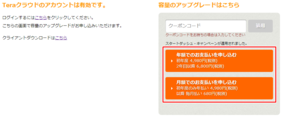
PayPalのページヘと遷移します。 - 「PayPalアカウントをすでにお持ちの場合」を選択し、メールアドレスとPayPalパスワードを入力して「ログイン」ボタンをクリックします。
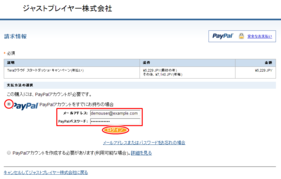
Teraクラウドのお支払いは、PayPalのみをご利用いただけます。PayPalアカウントをお持ちでない場合は、「PayPalアカウントを作成する必要があります」を選択し、アカウントを作成してください。
※PayPalアカウントの登録については、PayPalのウェブサイトをご参照ください。 - お支払内容をご確認いただき、「同意して支払う」ボタンをクリックします。
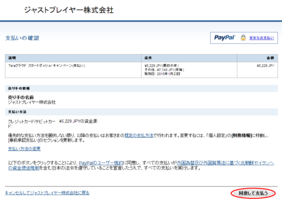
- 購入が完了します。右下の「ジャストプレイヤー株式会社に戻る」ボタンをクリックします。
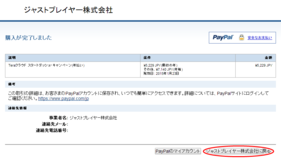
Teraクラウドのログイン画面が表示されます。 - ログインフォームにユーザー名とパスワードを入力して「ログイン」ボタンをクリックします。
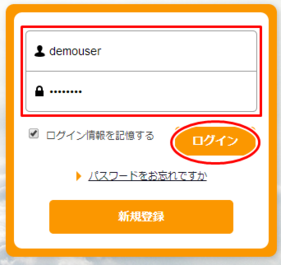
- Teraクラウドのダッシュボードが表示されます。
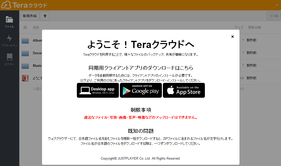
テラクラウドをご活用ください!